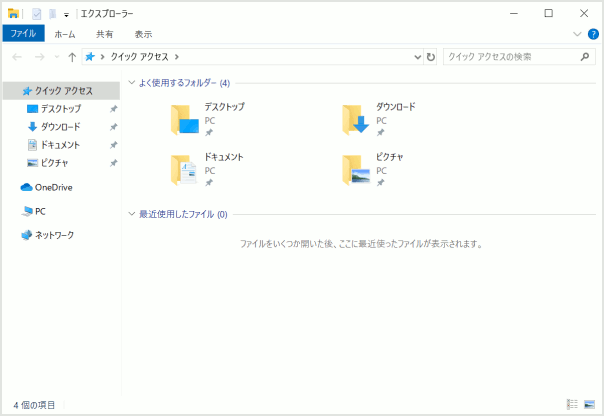ここから本文です。
エクスプローラーを起動する
エクスプローラーは、ファイル管理ができるアプリケーションです。
ファイルのコピー・移動・削除や閲覧、プログラムの起動など、いろんな場面で最もよく使うアプリケーションです。
※タッチパネル操作の場合は、「タップ」がマウスのクリックと同じ操作になります。(タッチパネル搭載モデルのみ)
エクスプローラーを起動する方法
エクスプローラーを起動する方法について説明します。
エクスプローラーを起動する方法は複数あります。
-
タスク バーからの操作
タスク バーにある
 (エクスプローラー)をクリックします。
(エクスプローラー)をクリックします。

補足情報
タブレット モードでタスク バーに
 (エクスプローラー)のアイコンが表示されない場合、タスク バーのアイコンが何も表示されていない箇所を右クリックします。
(エクスプローラー)のアイコンが表示されない場合、タスク バーのアイコンが何も表示されていない箇所を右クリックします。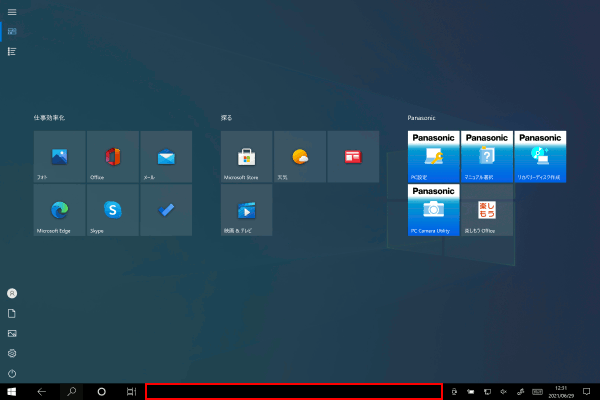
表示されたメニューから[アプリのアイコンを表示]をクリックしてアイコンを表示します。
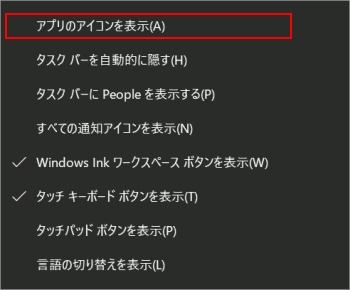
タスク バーにアイコンが表示されたら、
 (エクスプローラー)をクリックします。
(エクスプローラー)をクリックします。
-
[クイック リンク] メニューからの操作
 (スタートボタン)を右クリックし、表示された[クイック リンク] メニューから[エクスプローラー]をクリックします。
(スタートボタン)を右クリックし、表示された[クイック リンク] メニューから[エクスプローラー]をクリックします。※タッチパネル操作の場合は、
 (スタートボタン)を長押しし、[エクスプローラー]をタップします。
(スタートボタン)を長押しし、[エクスプローラー]をタップします。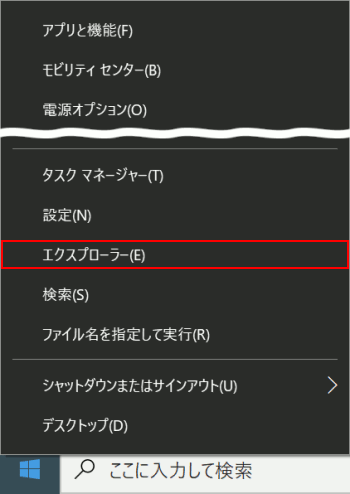
-
ショートカットキーからの操作
【Windowsロゴ】キー + 【E】キーを押します。
エクスプローラーが開きます。